Kā bez maksas jaunināt no Windows 7 uz Windows 10
Windows / / August 05, 2021
Šajā apmācībā mēs uzskaitīsim soļus, lai likumīgā veidā bez maksas jauninātu no Windows 7 uz Windows 10. Šī gada janvārī Microsoft pārtrauca atbalstu Windows 7. Lai gan jūs joprojām varat izmantot šo OS versiju savā datorā, to nav ieteicams darīt. Tam ir daudz iemeslu. Vispirms jūs vairs nesaņemsit nekādus drošības atjauninājumus vai labojumus. Pat no tehniskā atbalsta viedokļa Microsoft, iespējams, jums daudz nepalīdzēs.
Tas viss galu galā rada problēmas Windows 7 lietotājiem, jo viņu iestatīšanai tagad ir lielāks ļaunprātīgas programmatūras un vīrusu uzbrukumu risks. Šajā sakarā, kad piecu gadu laikā Microsoft palaida jaunāko Windows 10, tas visiem likumīgiem Windows 7/8 / 8.1 lietotājiem deva iespēju tieši jaunināt savu datoru uz jaunāko OS. Bet daudzi lietotāji, iespējams, nezina, ir fakts, ka viņi joprojām varēja jaunināt no Windows 7 uz Windows 10 bez maksas un pilnīgi likumīgā veidā. Šajā sakarā ir visas nepieciešamās instrukcijas. Sekojiet līdzi.

Kā bez maksas jaunināt no Windows 7 uz Windows 10
Vispirms ir jāpatur prātā daži priekšnoteikumi. Pārliecinieties, ka jūsu dators vai klēpjdators atbilst visiem zemāk minētajiem jauninājumiem, lai kvalificētos jaunināšanai. Turklāt jūs varat arī izmantot šo rīku, lai pārinstalētu Windows 10 datorā, kurā jau esat veiksmīgi aktivizējis Windows 10.
Prasības
- Pirmkārt un galvenokārt, jums vajadzētu palaist īstu un aktivizētu Windows 7 (vai Windows 8) versiju.
- Pēc tam mēs iesakām dublēt visus svarīgos failus un iestatījumus drošākā vietā. Lai gan instalācijā tiks jautāts, vai vēlaties izmantot tīru instalēšanu vai saglabāt failus, tomēr nekaitē tam, ka esat drošāk.
- Mēs iesakām arī saglabāt piezīmi par Windows 7 produkta aktivizācijas atslēgu. Lai gan pastāv diezgan daudz metožu, kā rīkoties, mēs izvēlētos vieglāko ceļu. Tāpēc dodieties uz izvēlni Sākt un palaidiet PowerShell Window kā administrators. Pēc tam vienkārši nokopējiet un ielīmējiet zemāk esošo komandu, un jums jāiegūst Windows 7 produkta aktivizācijas atslēga (kuru var izmantot, lai jauninātu datoru uz Windows 10):
(Get-WmiObject -query 'select * from SoftwareLicensingService'). OA3xOriginalProductKey

- Minimālās sistēmas prasības Windows 10 instalēšanai ir šādas. Visas zemāk minētās prasības ir tādas, kas gandrīz visiem mūsu lasītājiem jau varētu būt, tāpēc tas nedrīkst radīt bažas.
- Procesors: 1 gigahercu (GHz) vai ātrāks saderīgs procesors
- RAM: 1 gigabaits (GB) 32 bitu vai 2 GB - 64 bitu cietā diska izmērs: 32 GB vai lielāks cietais disks
- Grafikas karte: savietojama ar DirectX 9 vai jaunāku versiju
- Displejs: 800 × 600
- Visbeidzot, Windows 7 vai 8 Home licences lietotāji varēja jaunināt tikai uz Windows 10 Home. Tāpat Windows 7 vai 8 Pro var atjaunināt tikai uz Windows 10 Pro būvējumu. Runājot par Enterprise būvējumu, atjauninājums var nebūt pieejams šai versijai.
Jaunināšanas soļi
Viss instrukciju kopums ir pārsteidzoši vienkāršs, un ir nepieciešams tikai izpildāmā faila palaišana un pāris klikšķu veikšana. Šeit ir visas nepieciešamās instrukcijas, lai bez maksas jauninātu no Windows 7 uz Windows 10.
- Dodieties pie Microsoft Windows 10 lejupielāde vietne.
- Noklikšķiniet uz pogas Lejupielādēt tūlīt, un multivides izveides rīks tiks lejupielādēts jūsu datorā.
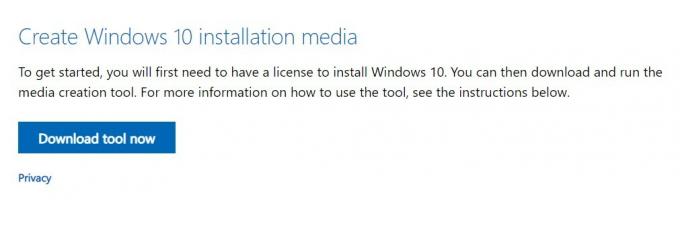
- Veiciet dubultklikšķi, lai to palaistu. Tagad pārejiet uz licences noteikumiem un nospiediet pogu Pieņemt, kas atrodas apakšā.

- Pēc tam atlasiet opciju Jaunināt šo datoru un noklikšķiniet uz Tālāk. No otras puses, ja vēlaties veikt tīru instalēšanu vai jaunināt citu mašīnu, atlasiet opciju Izveidot instalācijas datu nesēju.

- Pēc tam jums tiks vaicāts, vai vēlaties veikt jaunu instalēšanu vai saglabāt failus un iestatījumus. Atlasiet vajadzīgo opciju un noklikšķiniet uz Tālāk.
- Ja uzstādīšana prasa licences atslēgu, dodiet viņiem to, kuru esat izguvis sadaļā Prasības. Pagaidiet instalēšanas pabeigšanu.
- Kad tas ir izdarīts, dodieties uz sava datora izvēlni Iestatījumi. To pašu varētu izdarīt, izvēlnē Sākt meklējot Iestatījumi. Pēc tam dodieties uz Atjaunināšana un drošība.

- Kreisajā izvēlnes joslā noklikšķiniet uz Aktivizēšana. Jums vajadzētu redzēt ziņojumu, ka Windows ir aktivizēta ar digitālo licenci, kas saistīta ar jūsu Windows kontu.

Tas ir viss. Šie bija soļi, lai legālā veidā bez maksas jauninātu no Windows 7 uz Windows 10. Saistot aktivizācijas atslēgu ar savu Microsoft kontu, tas lietotājiem ir atvieglojis Windows 10 reaktīvu atjaunošanu vai pārinstalēšanu, ja rodas tāda nepieciešamība tuvākajā nākotnē. Ar šo teikto mēs esam nonākuši šīs rokasgrāmatas beigās. Ja jums ir kādi jautājumi, dariet mums to zināmu zemāk esošajā komentāru sadaļā. Noslēdzot, šeit ir daži iPhone padomi un ieteikumi, Datoru padomi un triki, un Android padomi un triki ka jums vajadzētu arī pārbaudīt.

![Kā instalēt Stock ROM uz Tecno Y3 / Y3 Plus [Firmware File / Unbrick]](/f/6777c6d63a62619e69843e86324199ac.jpg?width=288&height=384)

